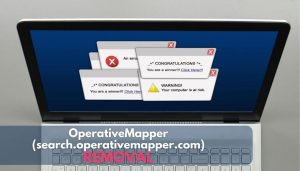Wat is OperativeMapper?
Volgens de laatste informatie gedeeld door beveiligingsonderzoekers, OperativeMapper is een applicatie die werkt als een browser hijacker. automatisch, het zou kunnen worden gezegd dat het een mogelijk ongewenste toepassing is (PUA). Een typisch kenmerk van alle PUA's is hun download- en configuratieproces. Het heeft de neiging om onbewust te gebeuren.
OperativeMapper-kaper kan van invloed zijn op browsers die zowel op macOS als op Windows-systemen zijn geïnstalleerd. Als een kaper, het kan een onbetrouwbare zoekmachine instellen als startpagina, nieuw tabblad, en standaard zoekmachine. De zoekmachine gerelateerd aan deze kaper is te vinden op het domein search.operativemapper.com.
Merk op dat de diensten die worden aangeboden door browserkapers onbetrouwbaar zijn en sommige risico's verbergen. De app kan de reden zijn waarom uw getroffen browser opdringerige advertenties weergeeft en online sessies omleidt naar kwaadaardige sites.
Het verwijderen van OperativeMapper (search.operativemapper.com) van uw browser is een stap die u helpt te voorkomen dat uw systeem kwetsbaar blijft voor aanvullende malware-aanvallen. U houdt uw privégegevens ook onbelicht.

OperativeMapper-samenvatting
| Naam | OperativeMapper ook bekend als search.operativemapper.com |
| Type | Browser Kaper / PUP |
| Korte Omschrijving | Streeft ernaar de browserinstellingen te wijzigen om deze te misbruiken voor opdringerige advertenties en het verzamelen van gegevens. Kan browseromleidingen naar gevaarlijke sites veroorzaken. |
| Symptomen | Uw webbrowser begint verschillende soorten online advertenties weer te geven. Als gevolg hiervan wordt uw pc vertraagd. De algehele beveiliging is ook verlaagd. |
| Distributiemethoden | Gebundeld downloads. Webpagina's die zij kunnen adverteren. |
| Detection Tool |
Zien of je systeem is getroffen door malware
Download
Malware Removal Tool
|
OperativeMapper – Is het een virus?
OperativeMapper is een programma dat is geclassificeerd als browserkapers. Nog steeds, sommige macOS-gebruikers die getuige zijn van omleidingen naar search.operativemapper.com beschouw het als een Mac-virus.
Het doel van apps zoals OperativeMapper is om ongemerkt toegang te krijgen tot computersystemen en vervolgens instellingen te wijzigen die van invloed zijn op geïnstalleerde browsers. Apps vergelijkbaar met deze kaper zijn::
allereerst, de impact die dergelijke apps veroorzaken, is van plan hun operators in staat te stellen duistere advertentiecampagnes te lanceren. Deze, beurtelings, zal hen winst opleveren.
Advertenties die worden weergegeven door OperativeMapper verbergen het potentiële risico van het openen van nepsites met gevaarlijke aanbiedingen. Mogelijk ziet u een pagina die de installatie van een frauduleuze applicatie promoot of een andere pagina die valse informatie weergeeft om gevoelige inloggegevens te stelen.
Meer over Search.operativemapper.com
Dit onbekende domein dient de doeleinden van de OperativeMapper-kaper. Zodra de kaper de hoofdinstellingen van de browser wijzigt, getroffen browsers beginnen alle zoekopdrachten om te leiden naar of via de ongewenste zoekservice Search.operativemapper.com.
Merk op dat een van de doelen van de browserkaper het verzamelen van gegevens kan zijn. Verschillende details kunnen worden verzameld nadat bepaalde trackers op het systeem zijn gedropt. De lijst kan bevatten:
- Zoek vragen.
- Webbrowser webpagina.
- Besturingssysteem kind.
- Bezocht Links en websites.
- De domeinnaam van de bestaande Internet service provider (ISP).
- Bladeren vragen over de bezochte webpagina's.
- Soort gebruik gemaakt van de browser.
- Geografisch gebied.
- IP-adres.
Om deze ongewenste site en programma uit de getroffen browser te verwijderen, u moet de browserkaper van het systeem verwijderen. Ontdek hieronder alle benodigde stappen.

Hoe zich te ontdoen van OperativeMapper
Om de OperativeMapper-browserkaper te verwijderen (search.operativemapper.com) je moet een paar stappen doorlopen. De gids hieronder biedt handmatige en automatische strategieën verwijdering. Om de bestanden die door dergelijke PUP's zijn opgezet, volledig te verwijderen, moet je alle stappen uit te voeren. Handmatig verwijderen kan een uitdagende procedure zijn die technisch onderlegde computervaardigheden vereist. Als je niet echt comfortabel met de instructies in te voelen, Gebruik het automatische gedeelte van de verwijdering gids.
Stappen ter voorbereiding vóór verwijdering:
Voordat u begint met de onderstaande stappen te volgen, er rekening mee dat je eerst moet doen de volgende bereidingen:
- Een backup van uw bestanden voor het geval het ergste gebeurt.
- Zorg ervoor dat u een apparaat met deze instructies op standy hebben.
- Wapen jezelf met geduld.
- 1. Scannen op Mac-malware
- 2. Verwijder risicovolle apps
- 3. Maak uw browsers schoon
Stap 1: Scan for and remove OperativeMapper files from your Mac
Wanneer u problemen ondervindt op uw Mac als gevolg van ongewenste scripts en programma's zoals OperativeMapper, de aanbevolen manier van het elimineren van de dreiging is met behulp van een anti-malware programma. SpyHunter voor Mac biedt geavanceerde beveiligingsfuncties samen met andere modules die de beveiliging van uw Mac verbeteren en in de toekomst beschermen.

Snelle en gemakkelijke Mac Malware Video Removal Guide
Bonusstap: Hoe u uw Mac sneller kunt laten werken?
Mac-machines hebben waarschijnlijk het snelste besturingssysteem dat er is. Nog steeds, Macs worden soms traag en traag. De onderstaande videogids onderzoekt alle mogelijke problemen die ertoe kunnen leiden dat uw Mac langzamer is dan normaal, evenals alle stappen die u kunnen helpen om uw Mac sneller te maken.
Stap 2: Uninstall OperativeMapper and remove related files and objects
1. Druk op de ⇧ ⌘ + + U sleutels om hulpprogramma's te openen. Een andere manier is om op "Go" te klikken en vervolgens op "Hulpprogramma's" te klikken, zoals blijkt uit onderstaande afbeelding:

2. Zoek Activity Monitor en dubbelklik erop:

3. In de Activity Monitor look voor elke verdachte processen, behorend tot of gerelateerd aan OperativeMapper:


4. Klik op de "Gaan" nogmaals op de knop, maar selecteer deze keer Toepassingen. Een andere manier is met de ⇧+⌘+A knoppen.
5. In het menu Toepassingen, zoeken naar eventuele verdachte app of een app met een naam, vergelijkbaar of identiek aan OperativeMapper. Als u het vinden, klik met de rechtermuisknop op de app en selecteer "Verplaatsen naar prullenbak".

6. Kiezen accounts, waarna klik op de Inlogonderdelen voorkeur. Uw Mac toont dan een lijst met items die automatisch worden gestart wanneer u zich aanmeldt. Kijk op verdachte apps aan of overeenstemt met OperativeMapper. Vink de app aan waarvan u wilt voorkomen dat deze automatisch wordt uitgevoerd en selecteer vervolgens op de Minus ("-") icoon om het te verbergen.
7. Verwijder eventuele overgebleven bestanden die mogelijk verband houden met deze dreiging handmatig door de onderstaande substappen te volgen:
- Ga naar vinder.
- In de zoekbalk typt u de naam van de app die u wilt verwijderen.
- Boven de zoekbalk veranderen de twee drop down menu's om "System Files" en "Zijn inbegrepen" zodat je alle bestanden in verband met de toepassing kunt zien die u wilt verwijderen. Houd er rekening mee dat sommige van de bestanden kunnen niet worden gerelateerd aan de app, zodat heel voorzichtig welke bestanden u wilt verwijderen.
- Als alle bestanden zijn gerelateerd, houd de ⌘ + A knoppen om ze te selecteren en dan rijden ze naar "Trash".
In het geval dat u OperativeMapper niet kunt verwijderen via Stap 1 bovenstaand:
In het geval dat u niet het virus bestanden en objecten in uw Applications of andere plaatsen waar we hierboven hebben laten zien te vinden, kunt u handmatig zoeken voor hen in de bibliotheken van je Mac. Maar voordat je dit doet, Lees de disclaimer hieronder:
1. Klik op "Gaan" en toen "Ga naar map" zoals hieronder:

2. Typ in "/Bibliotheek / LauchAgents /" en klik op OK:

3. Verwijder alle virusbestanden met dezelfde of dezelfde naam als OperativeMapper. Als je denkt dat er geen dergelijke dossier, niets verwijderen.

U kunt dezelfde procedure te herhalen met de volgende andere Bibliotheek directories:
→ ~ / Library / LaunchAgents
/Library / LaunchDaemons
Tip: ~ Er is met opzet, omdat het leidt tot meer LaunchAgents.
Stap 3: Verwijder OperativeMapper – gerelateerde extensies uit Safari / Chrome / Firefox









OperativeMapper-FAQ
Wat is OperativeMapper op je Mac?
De dreiging OperativeMapper is waarschijnlijk een mogelijk ongewenste app. Er is ook een kans dat het verband kan houden met Mac-malware. Als, dergelijke apps hebben de neiging uw Mac aanzienlijk te vertragen en advertenties weer te geven. Ze kunnen ook cookies en andere trackers gebruiken om browsegegevens te verkrijgen van de geïnstalleerde webbrowsers op uw Mac.
Kunnen Macs virussen krijgen??
Ja. Net zoveel als elk ander apparaat, Apple-computers krijgen malware. Apple-apparaten zijn misschien niet vaak het doelwit malware auteurs, maar u kunt er zeker van zijn dat bijna alle Apple-apparaten besmet kunnen raken met een bedreiging.
Welke soorten Mac-bedreigingen zijn er??
Volgens de meeste malware-onderzoekers en cyberbeveiligingsexperts, de soorten bedreigingen die momenteel uw Mac kunnen infecteren, kunnen frauduleuze antivirusprogramma's zijn, adware of kapers (PUP), Trojaanse paarden, ransomware en cryptominer-malware.
Wat moet ik doen als ik een Mac-virus heb?, Like OperativeMapper?
Raak niet in paniek! U kunt de meeste Mac-bedreigingen gemakkelijk verwijderen door ze eerst te isoleren en vervolgens te verwijderen. Een aanbevolen manier om dat te doen is door gebruik te maken van een gerenommeerd bedrijf software voor het verwijderen van malware die de verwijdering automatisch voor u kan verzorgen.
Er zijn veel Mac-anti-malware-apps waaruit u kunt kiezen. SpyHunter voor Mac is een van de aanbevolen anti-malware-apps voor Mac, die gratis kan scannen en eventuele virussen kan detecteren. Dit bespaart tijd voor handmatige verwijdering die u anders zou moeten doen.
How to Secure My Data from OperativeMapper?
Met een paar simpele handelingen. Eerst en vooral, het is absoluut noodzakelijk dat u deze stappen volgt:
Stap 1: Zoek een veilige computer en verbind het met een ander netwerk, niet degene waarin je Mac is geïnfecteerd.
Stap 2: Verander al uw wachtwoorden, te beginnen met uw e-mailwachtwoorden.
Stap 3: in staat stellen twee-factor authenticatie ter bescherming van uw belangrijke accounts.
Stap 4: Bel uw bank naar uw creditcardgegevens wijzigen (geheime code, etc.) als u uw creditcard hebt opgeslagen om online te winkelen of online activiteiten met uw kaart hebt gedaan.
Stap 5: Zorg ervoor dat bel uw ISP (Internetprovider of provider) en hen vragen om uw IP-adres te wijzigen.
Stap 6: Verander jouw Wifi wachtwoord.
Stap 7: (Facultatief): Zorg ervoor dat u alle apparaten die op uw netwerk zijn aangesloten op virussen scant en herhaal deze stappen als ze worden getroffen.
Stap 8: Installeer anti-malware software met realtime bescherming op elk apparaat dat u heeft.
Stap 9: Probeer geen software te downloaden van sites waar u niets van af weet en blijf er vanaf websites met een lage reputatie in het algemeen.
Als u deze aanbevelingen opvolgt, uw netwerk en Apple-apparaten zullen aanzienlijk veiliger worden tegen alle bedreigingen of informatie-invasieve software en ook in de toekomst virusvrij en beschermd zijn.
Meer tips vind je op onze MacOS Virus-sectie, waar u ook vragen kunt stellen en opmerkingen kunt maken over uw Mac-problemen.
About the OperativeMapper Research
De inhoud die we publiceren op SensorsTechForum.com, this OperativeMapper how-to removal guide included, is het resultaat van uitgebreid onderzoek, hard werken en de toewijding van ons team om u te helpen het specifieke macOS-probleem op te lossen.
How did we conduct the research on OperativeMapper?
Houd er rekening mee dat ons onderzoek is gebaseerd op een onafhankelijk onderzoek. We hebben contact met onafhankelijke beveiligingsonderzoekers, waardoor we dagelijks updates ontvangen over de nieuwste malwaredefinities, inclusief de verschillende soorten Mac-bedreigingen, vooral adware en mogelijk ongewenste apps (tevreden).
Bovendien, the research behind the OperativeMapper threat is backed with VirusTotal.
Om de dreiging van Mac-malware beter te begrijpen, raadpleeg de volgende artikelen die deskundige details bieden:.